4 τρόποι επίλυσης του Razer Cortex απέτυχε να προσθέσει παιχνίδι (09.15.25)
Το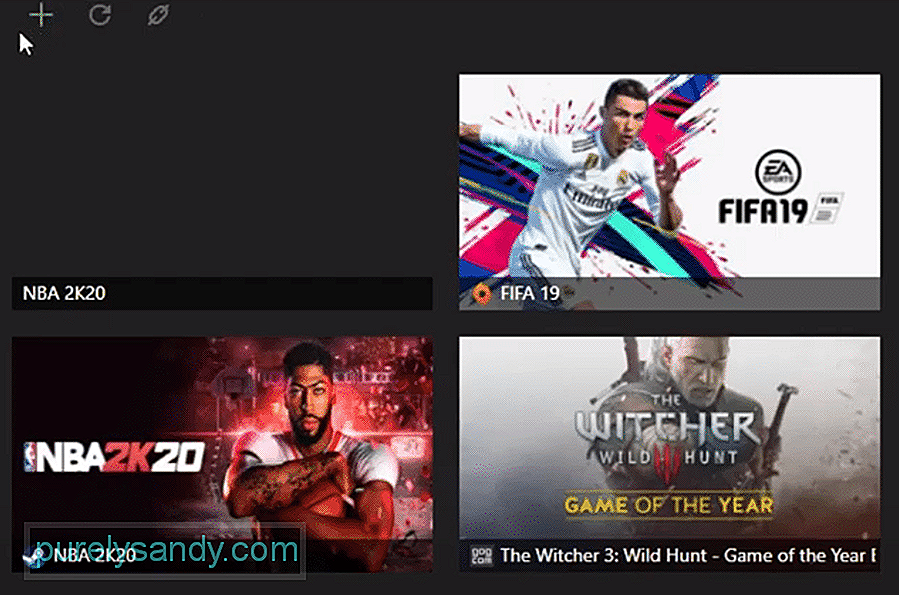 razer cortex απέτυχε να προσθέσει το παιχνίδι
razer cortex απέτυχε να προσθέσει το παιχνίδι Εάν αντιμετωπίζετε προβλήματα απόδοσης, η εγκατάσταση του Razer Cortex μπορεί να σας βοηθήσει να βελτιώσετε το παιχνίδι σας. Ωστόσο, θα πρέπει να πληρώσετε για αυτήν την υπηρεσία εάν θέλετε πλήρη πρόσβαση σε όλες τις δυνατότητές της. Αλλά αν γνωρίζετε ήδη πώς να βελτιστοποιήσετε μη αυτόματα το σύστημα του υπολογιστή σας, τότε αυτό το εργαλείο δεν θα σας προσφέρει πολλά οφέλη. Το μόνο που κάνει είναι να αφαιρέσετε προγράμματα που εκτελούνται στο παρασκήνιο για να βελτιώσουν την απόδοση του συστήματος.
Πρόσφατα, οι χρήστες ανέφεραν ζητήματα με το Razer Cortex. Όπου δεν είναι σε θέση να προσθέσουν παιχνίδια στο εργαλείο βελτιστοποίησης για να λειτουργήσουν σωστά. Εάν βρίσκεστε σε παρόμοια κατάσταση, τότε μπορείτε να ακολουθήσετε μερικές λύσεις.
Πώς να διορθώσετε το Razer Cortex απέτυχε να προσθέσει παιχνίδι;Ο κύριος λόγος για τον οποίο οι χρήστες δεν μπορούν να προσθέσουν τα παιχνίδια τους στον φλοιό Razer είναι ότι προσπαθούν να συνδέσουν τον εκκινητή με το εργαλείο βελτιστοποίησης και όχι το αρχείο .exe. Αυτός είναι ο λόγος για τον οποίο δεν μπορούν να λειτουργήσουν το παιχνίδι τους με το εργαλείο βελτιστοποίησης.
Το μόνο που έχετε να κάνετε είναι να ακολουθήσετε τη σωστή διαδρομή προς το αρχείο .exe του παιχνιδιού που προσπαθείτε να συνδέσετε με το Razer Cortex. Επομένως, φροντίστε να ελέγξετε ξανά τη διαδρομή αρχείου για να βεβαιωθείτε ότι επιλέγετε το σωστό αρχείο με την εφαρμογή.
Μερικές φορές, υπηρεσίες προστασίας από ιούς όπως το Malwarebytes μπορεί να προκαλέσουν την υπηρεσία σαρωτή παιχνιδιών που χρησιμοποιεί η Razer για να βρει τα παιχνίδια στο σύστημα του υπολογιστή σας. Εάν έχετε εγκαταστήσει παρόμοιο πρόγραμμα στο σύστημα του υπολογιστή σας, τότε το πρώτο πράγμα, σας συνιστούμε είναι να καταργήσετε ή να απενεργοποιήσετε προσωρινά την εφαρμογή και, στη συνέχεια, να εκτελέσετε το εργαλείο βελτιστοποίησης Cortex για να ελέγξετε αν μπορεί να εντοπίσει τα αρχεία παιχνιδιού σας.
Το μόνο που έχετε να κάνετε είναι να ανοίξετε τον πίνακα ελέγχου από το μενού εκκίνησης και να μεταβείτε στη λίστα των εγκατεστημένων προγραμμάτων. Από εκεί μάθετε απλώς την υπηρεσία προστασίας από ιούς που έχετε εγκαταστήσει στο σύστημα του υπολογιστή σας. Κάντε δεξί κλικ πάνω του και κάντε κλικ στην απεγκατάσταση. Μετά από αυτό, επανεκκινήστε το σύστημα του υπολογιστή σας και δοκιμάστε να χρησιμοποιήσετε το Razer Cortex μόλις το σύστημα εκκινήσει αντίγραφα ασφαλείας.
Εάν το πρόβλημά σας δεν έχει επιλυθεί τότε αυτό που μπορείτε να κάνετε είναι καθαρή απεγκατάσταση του εργαλείου Razer Cortex χρησιμοποιώντας τον πίνακα ελέγχου. Μόλις γίνει αυτό, θα πρέπει να αφαιρέσετε τα υπόλοιπα αρχεία από τη γραμμή δραστηριότητας. Από εκεί επανεκκινήστε το σύστημά σας ξανά και δοκιμάστε να κατεβάσετε το λογισμικό από τον επίσημο ιστότοπο της Razer. Μετά από αυτό, απλώς εκτελέστε την εγκατάσταση και ακολουθήστε τις οδηγίες στην προτροπή για να εγκαταστήσετε το λογισμικό στο σύστημα του υπολογιστή σας. Συνδεθείτε στον λογαριασμό σας στο Cortex και δοκιμάστε να προσθέσετε ξανά παιχνίδια.
Τέλος, εάν το πρόβλημα παραμένει, τότε η μόνη επιλογή, απομένει να ζητήσετε υποστήριξη από την ομάδα της Razer. Εάν μεταβείτε στον επίσημο ιστότοπο του Cortex και ζητήσετε από τα μέλη της Υποστήριξης μέσω της ζωντανής συνομιλίας, θα αυξήσετε τις πιθανότητές σας να επιλύσετε αυτό το ζήτημα εκθετικά. Φροντίστε να τους δώσετε στιγμιότυπα οθόνης μαζί με μια διαδρομή αρχείου στον κατάλογο στον οποίο έχετε εγκαταστήσει το παιχνίδι σας. Θα σας καθοδηγήσουν ανάλογα για να επιλύσετε το ζήτημα πιο αποτελεσματικά.
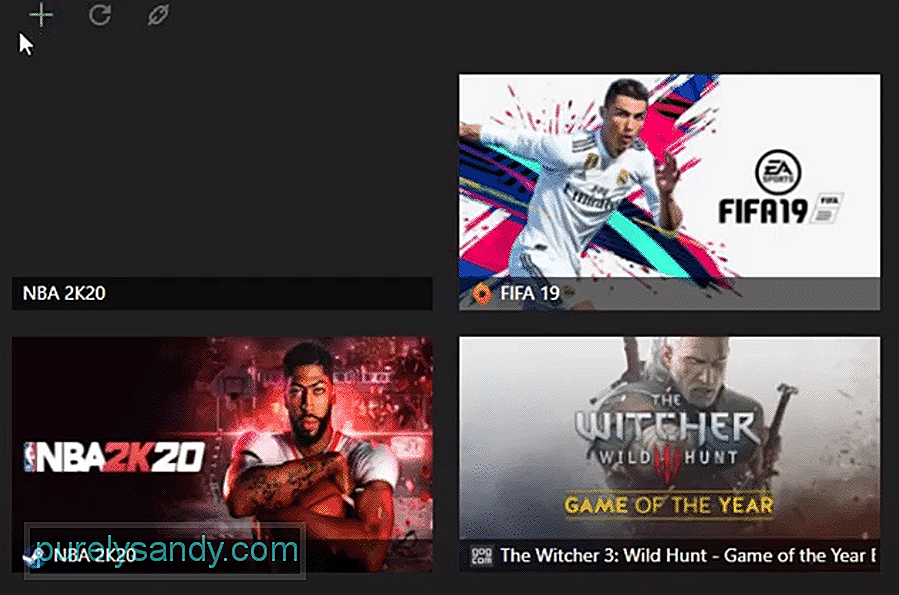
Βίντεο YouTube: 4 τρόποι επίλυσης του Razer Cortex απέτυχε να προσθέσει παιχνίδι
09, 2025

